
steam官方游戏平台下载 v2.10.91.91电脑版
大小:51.98MB类别:游戏平台 系统:电脑端安装
steam官方游戏平台目前全球数量最多、品类最全的一款综合数字发行游戏平台,这里小编为大家带来的是正版steam官方平台,该平台最早是Valve公司聘请BitTorrent(BT下载)开发者布拉姆·科恩亲自开发设计,玩家可以享受到购买游戏、下载游戏、在社区中参与讨论、上传和分享的权益,在这里,无论是3A大作还是独立游戏,Steam可以让每一位玩家都能找到适合自己的空间。
打开平台,在社区中玩家可以把自己想法留在这里,热心的网友,游戏的开发者都会在这里浏览大家的讨论,并且作为开发者,他们也可以和玩家一起探讨游戏的未来发展,玩家也可以在这里找到自己的小伙伴;游戏的前进在于硬件的升级,Steam近几年创造的硬件内容,玩家也可以在此查看。
如果你想成为一名开发者,Steamworks有一整套工具等着你的挖掘,软件会帮助开发团队和发行商在Steam上获得最好的服务;为了让更多人知道Steam,为了让更多的人感受到软件的强大,就在2022年八月,Steam迎来了史上最全面的一次翻新,现在,用户可以利用扫码的方式进行登陆了,这么与时俱进的数字发行平台,无论是玩家还是开发者都会是首选的软件。
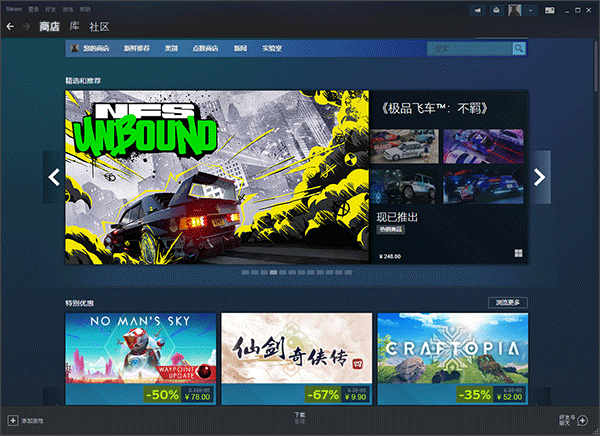
steam官方游戏平台软件功能
1、Steam 聊天
无需离开 Steam 便能与好友或群组进行文字或语音聊天。支持视频、推文、GIF 及其他内容。请合理使用。
2、游戏中心
关于您游戏的一切尽在这里。加入讨论,上传内容,率先知道最新更新。
3、Steam 直播
一键将您的游戏过程实况直播,并将游戏与好友或社区其他成员分享。
4、Steam 创意工坊
创建、探索、下载玩家为近 1,000 款支持的游戏所制作的模组与饰品。
5、支持移动设备
您可以使用 Steam 手机应用,在 iOS 或安卓设备上随时随地访问 Steam。
6、抢先体验游戏
探索、体验、并参与游戏发展。率先目睹未来的到来,并成为推动这个进程的一份子。
7、多种语言
创建全球性的社区对我们至关重要,因此我们的客户端现已支持 28 种语言,而且还会支持更多语言。
8、轻松购买
我们的商店支持 100 多种支付方式及 35 种货币,让您自由选择如何付款。
9、支持控制器
Steam 鼓励开发者在游戏中支持各类控制器,包括 PlayStation、Xbox 及 Nintendo 控制器。
10、还有更多精彩……
获取成就、阅读评测、探索自定义推荐,以及更多精彩。
正版steam官方平台买错游戏后如何退款?
1、首先,打开steam电脑版,在这里登录你的账号;
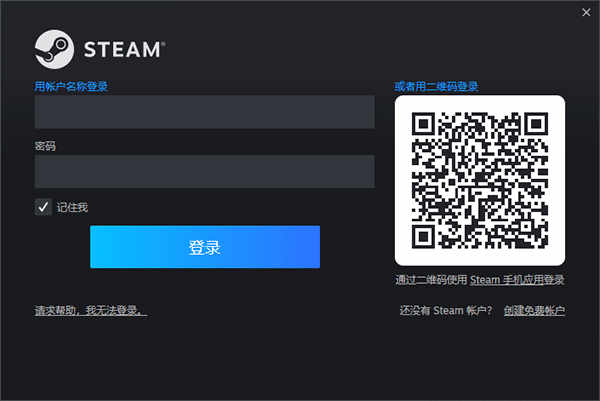
2、在库中选择你要退款的游戏或软件,找到并点击“客服”按键;

3、然后在这个界面找到并点击“与预期不符”的按键;
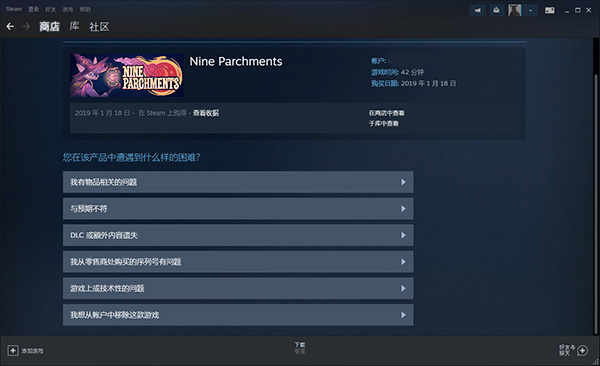
4、在接下来的选项中选择并点击“我要申请退款”;
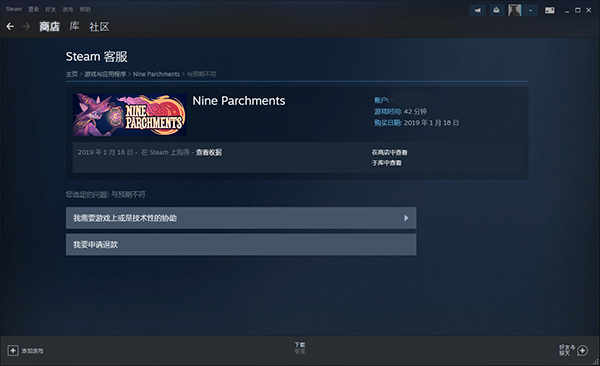
5、在这里看清楚要退款的游戏或软件,选择好原因,写好注释(这个很重要,态度要诚恳),点击“提交申请”按钮;
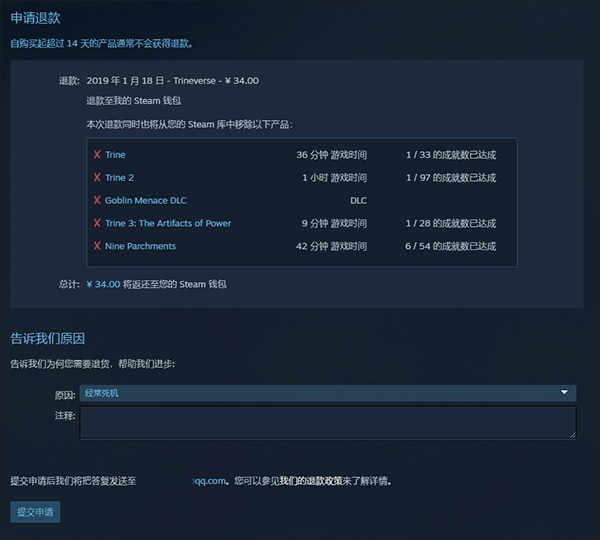
6、这样一来就完成退款的流程了,接下来就是等待客服的回应了。
软件退款条件
您可以几乎为自己在 Steam 上的所有购买要求退款—无需理由。也许您的电脑未达到硬件需求;也许您不小心购买了游戏;也许您在游玩了一小时后发现游戏实在不符合您的口味。
都没关系。对于通过 help.steampowered.com 提交的退款申请,只要提交时处于规定的退款期间且游戏时间不超过 2 个小时,Valve 都将提供无理由退款。详情参见下文。即使超出了所述退款要求,您仍然可以提交退款申请,我们将会酌情考虑。
您将在申请通过后的一周内收到您消费的全额退款。您将会以 Steam 钱包余额或您消费时使用的相同支付手段来接收退款。若 Steam 由于任何原因无法通过您最初的支付方式进行退款,您将会在 Steam 钱包中收到全额退款。(Steam 在您的国家所支持的某些支付手段可能不支持交易退款。具体要看情况)
退款适用条件
对于自 Steam 商店购买于两周之内,且使用时间不超过 2 小时的游戏或软件,都可提供 Steam 退款。以下是一些其他形式消费的退款要求。
可下载内容退款
(在另一款游戏或软件中可用的 STEAM 商店内容,简称“DLC”)
通过 Steam 商店购买的 DLC 自购买之日起 14 天内可退款,要求其所依赖的产品自 DLC 购买之时起运行时间不超过 2 小时,且该 DLC 并未被消耗、修改或转让。请注意在某些情况下,Steam 无法提供某些第三方 DLC 的退款(例如,当该 DLC 会不可逆的升级一个游戏角色时)。这些例外将在购买前的 Steam 商店页面上显著表明为概不退款。
游戏内购买退款
Steam 将给任何由 Valve 开发的游戏中所进行的游戏内交易提供退款服务,要求在交易发生的 48 小时内,游戏内物品并未被消耗、修改或转让。第三方开发者也将获得是否启用游戏内物品退款的选项。Steam 将在交易时提醒您该游戏的开发者是否提供了您欲购买的游戏内物品的退款。否则,非 Valve 游戏将无法通过 Steam 对游戏内交易进行退款。
预购游戏退款
当您在 Steam 预购一个产品时(且已事先付清时),您可以在该产品发售前的任意时间请求退款。标准的 14 天/2 小时退款期也可适用,自游戏发售之日起计时。
STEAM 钱包退款
您可以在 Steam 钱包充值的 14 天之内请求退款,要求您是在 Steam 上交易且尚未使用这些余额。
可续费的订阅
Steam 针对一些内容和服务提供定期(例如,一月一次,一年一次)使用,您需要定期为此付费。如果一项可续费订阅在当前账单周期没有使用,您可以在初次购买或任何自动续费产生的 48 小时内请求退款。如果订阅内的任何游戏在当前账单周期已经玩过,或任何包含在订阅内的福利和折扣已经被使用、消费、修改或者转让,则订阅内容都会被认定为已使用。
请注意您可以通过前往您的帐户明细随时取消使用中的订阅。一旦取消,您的订阅将不再自动续费,但在当前账单周期结束前,您仍可使用订阅中的内容和福利。
STEAM 硬件
您可以根据硬件退款政策所规定的适用期限和流程,为通过 Steam 购买的 Steam 硬件及配件申请退款。
捆绑包退款
对于在 Steam 商店购买的任意捆绑包您都可以收到全额退款,只要捆绑包中的所有物品都未转让且所有内容的累计使用时间未超过 2 小时。若捆绑包中包含概不退款的游戏内物品或 DLC,Steam 将会在结算时告诉您整个捆绑包是否接受退款。
非 STEAM 购买
Valve 无法提供非 Steam 购买的退款(比如从第三方购买的游戏序列号或 Steam 钱包充值卡)。
VAC 封禁
如果您在一款游戏中被 VAC(Valve 反作弊系统)封禁,您会失去退款该游戏的权利。
视频内容
我们无法在 Steam 上对视频提供退款(比如电影、短片、系列片、剧集和教程),在捆绑包里与其它(非视频)可退款内容一起的视频除外。
礼物退款
未兑换的礼物可以在标准的 14 天/2 小时退款期内退款。如果已兑换的礼物由礼物接收者发起退款,那么即可相同的条件下进行退款。用于购买礼物的资金将被退还给原先的购买用户。
滥用
退款是为了降低在 Steam 购买产品的风险而设计的,而非获得免费游戏的一个方式。如果在我们看来您正在滥用退款,我们将可能会停止给您提供退款。若您因在一个折扣前全价购买了产品而申请退款并立即以特价重新购买该产品,此行为并不视为滥用退款服务。
软件常见问题
1、steam官网为网页链接
缩写快捷访问浏览器地址栏输入网页链接
Steam助手、steambig、Steam游戏管家、sbeam,staem等均为假steam平台。
2、Steam页面无法正常显示/商店社区错误代码/黑屏/蓝屏:
使用加速器或者工具来修复,常见的工具为:社区302(搜索羽翼城博客),steam++(浏览器输入steampp.net,作者在B站,可以直接搜)
社区302与steam++内置了相当多的功能,并且完全免费。
以及其他厂商的加速器等
3、steam需要在线更新/更新慢等:
参考楼上使用工具或加速器,社区302可以解决,此原因可能由网络(移动,长城等)出名的网络供应商导致。百度也有相应修改host,DNS等的教程
4、steam安装报错在windows版本无法从含有ASCII字符的文件夹路径运行……
原因写的很明白,以后遇到错误先百度。
这个原因是因为:所安装的文件夹名称不支持中文,必须全是英文E:\AppStore\steam。
换了英文还不能解决?:打开D盘或者E盘,新建一个叫steam的文件夹,装这个里面。
5、steam安装后/安装过程中,桌面出现了一堆文件?
恭喜你成功的将steam安装在了桌面上,所有的文件都解压下载到了桌面,不要担心,至少你解决了上诉问题成功的安装了steam。
此时需要等安装结束,在控制面板中卸载steam,重新安装在D盘或者E盘即可(控制面板在哪?请百度)
或者直接删掉文件,重新安装。
6、steam安装时显示已经有一个steam了,不能重复安装
同楼上控制面板卸载,如果没有,可能在注册表中残留,一般人整不来,能整来的也不会看这帖,建议重装电脑,或者换个电脑
7、商店为港币或者其他货币不是人民币,或者¥数额巨大
如果以前使用过人民币购买过游戏,此状态代表你开了加速器,且商店登录失败,点左上角帮助->steam客服->重新登录,然后多刷几下商店页面即可。
如果你没有购买过游戏,在正常加入购物车付款时点右上角切换货币为人民币即可,如果没有选项,建议换个加速器,或者使用社区302
¥数额巨大,代表你商店登录失败,且加速器加速到了日本
我在港区支付了怎么办?不要再买游戏了,三个月后再用人民币购买游戏才可切换区域。
不想等可以尝试联系客服:我在香港旅游回来了,或者在大陆定居等要求修改区域。(不要提及使用任何工具以及加速器)
8、错误 在链接至steam服务器发生了一个错误,请稍后重试[确定]
使用加速器或其他工具后如果出现以中这种情况,是因为网络发生了变动,导致steam需要重新验证登录信息,但网络变动后验证一般都会失败,需要手动重新在steam中登录,点左上角帮助->客服重新登录即可
更新日志
12月1日更新内容:
整体的
修复了禁用GPU加速渲染时更新新闻和其他弹出对话框的显示
固定在Windows文本缩放>100%的情况下运行时更新新闻对话框中的内容大小
steam输入
更改“添加命令”和“添加子命令”选项,直接进入绑定屏幕
修复了旧Big Picture配置器最近更新中引入的一个问题,该问题导致新虚拟菜单绑定的名称显示不正确
固定控制器在定义布局时默认被视为Xbox One控制器
修复了某些第三方PS3控制器未检测到L3/R3按钮的问题
增加了左和右杆偏转作为陀螺仪激活按钮的选项。在SteamDeck上,斗杆偏转不再被视为“触摸”(Cap Sense)的一部分。
修复了通过USB连接的Switch Pro控制器的隆隆声
新建大图模式
修复了禁用GPU加速渲染的新大画面模式窗口的显示
为电源菜单选项添加了确认对话框,以重新启动和关闭电脑
修复了切换带有动作集、图层或模式转换的虚拟菜单可能导致它们停止在新的大画面模式覆盖中工作的情况
修复了触摸礼品或新库存物品通知时的崩溃
修复了显示/隐藏密码的“显示密码”切换
修复了当游戏或质子要求时屏幕键盘不再显示
修复了上下文菜单无法正确突出显示重点项目的问题
修复退出1对1语音聊天时的崩溃
修复了无法出现通知祝酒词的问题
远程播放
修正了流媒体PS4控制器的错误个性化设置(颜色等)
固定流式蓝牙控制器未关闭
Linux系统
修复了一些本地游戏上导致崩溃的覆盖(Borderlands 2)





























